安装
软件下载:https://www.oracle.com/index.html
可以用谷歌打开点击中文翻译如下:
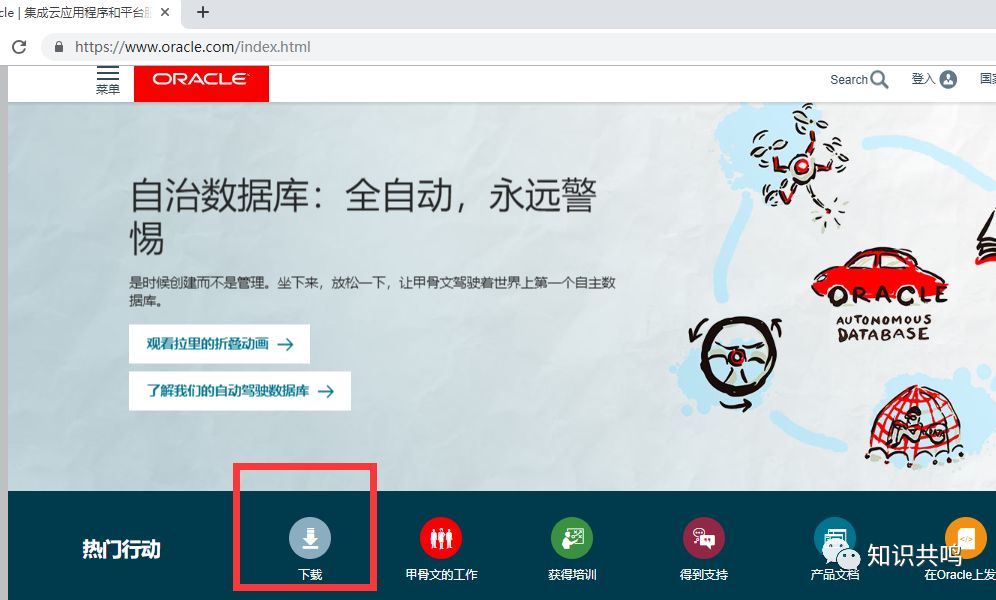
接着:
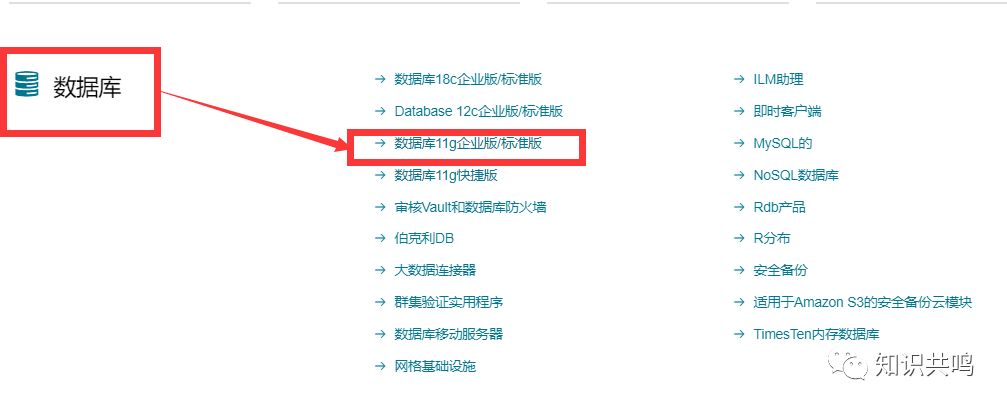
接着:点击接受,并选择要安装的版本,本人是windows 64位的,如下:
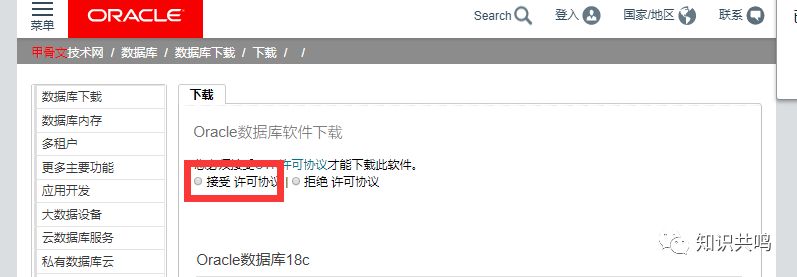
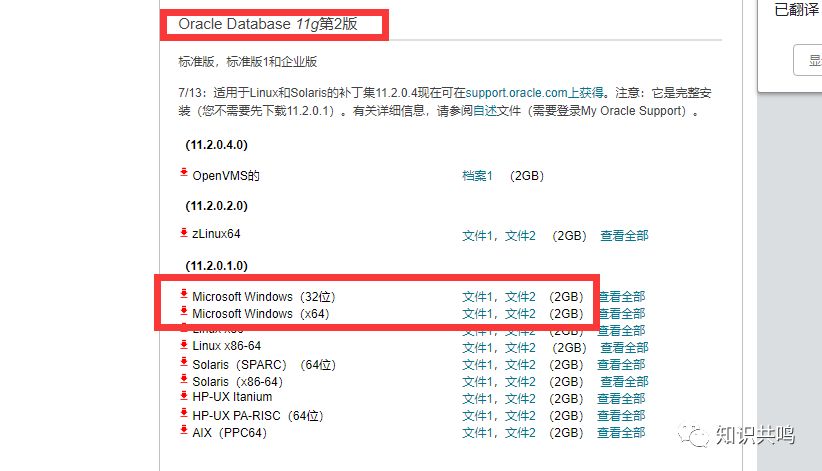
接着:点击下载时,需要你登陆oracle 账号,如没有,就需注册一下,然后再进行下载:要记得文件一和文件二都得下载。如下显示:

接着:选中两个一起解压,同时到一个文件夹中,我这里是同时解压到database文件中,如下显示:
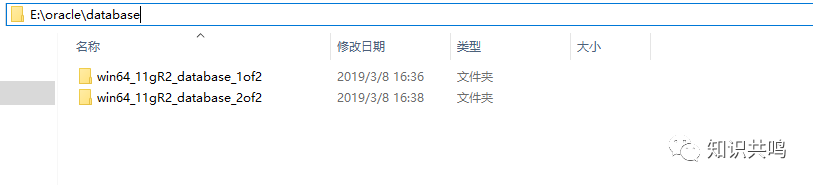
接着:将E:\oracle\database\win64_11gR2_database_2of2\database\stage\Components\* 中的所有文件拷贝到
E:\oracle\database\win64_11gR2_database_1of2\database\stage\Components\ 中去,如下显示:
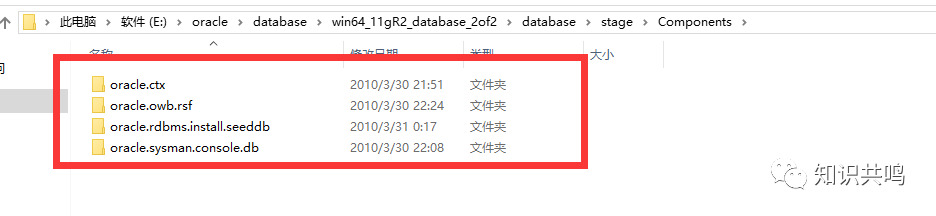
我下面是通过时间的排序显示出来的。
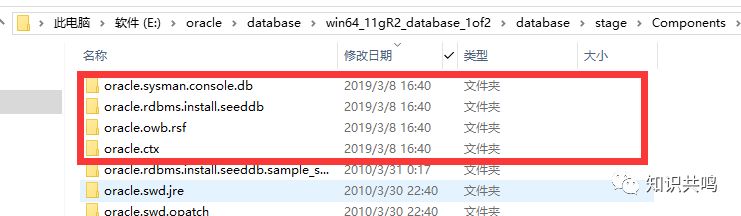
接着:需要修改文件cvu_prereq.xml ,如下:
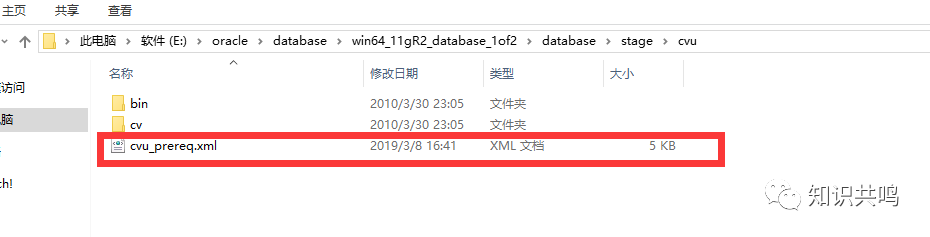
接着:因为我自己是win10的操作系统,所以需要加如下显示:,如果你们自己的系统在这个文件中存在,则不需要加了。
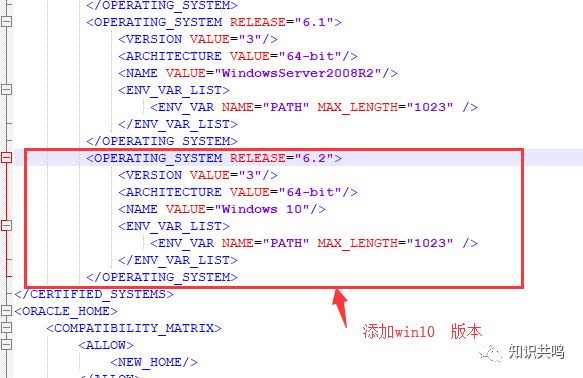
接着:以上操作完成之后;就可以点击如下运行了:
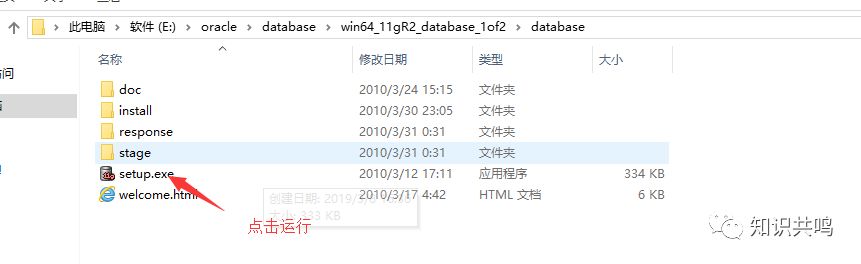
接着会出现如下:
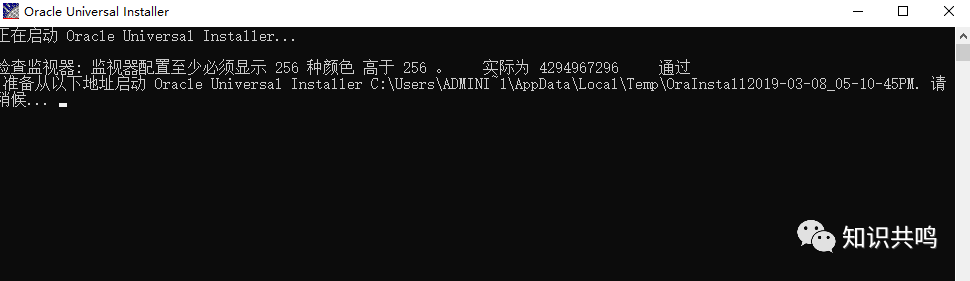
接着:等待一会,如下出现:点击下一步
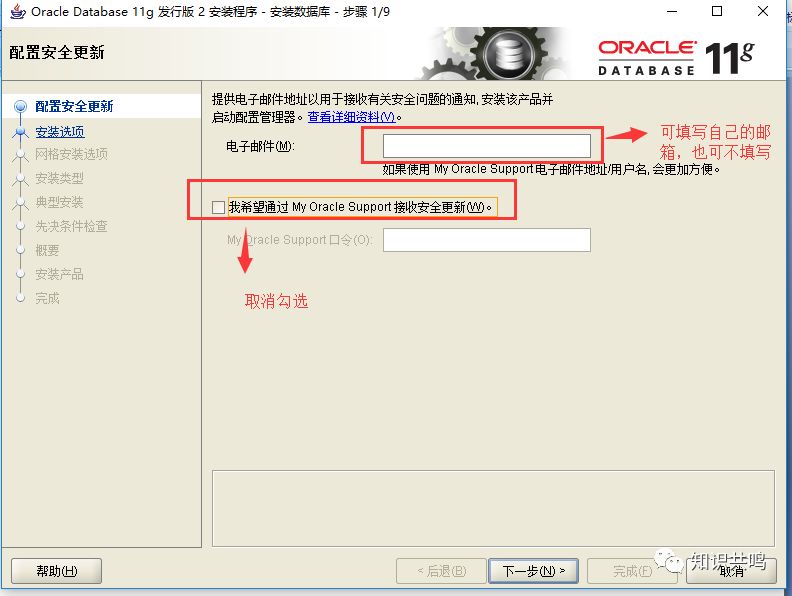
接着:下一步默认选择
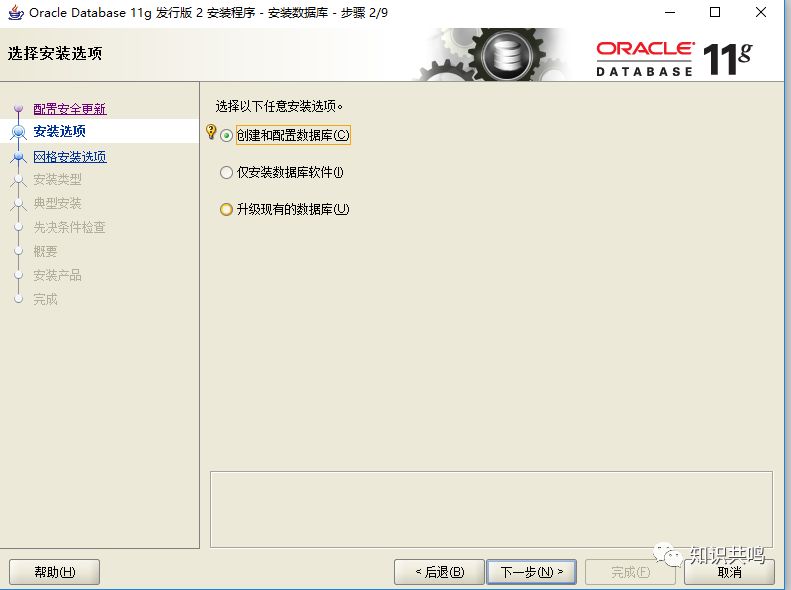
接着:根据自己的
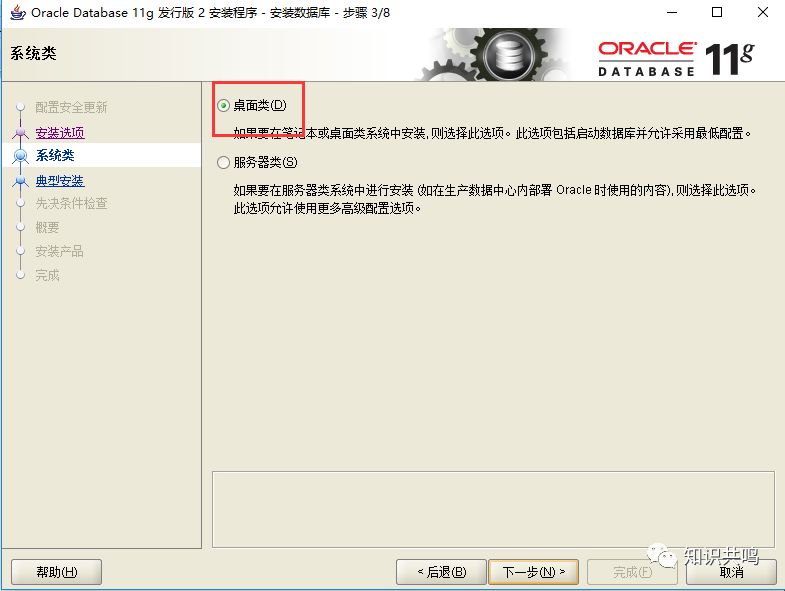

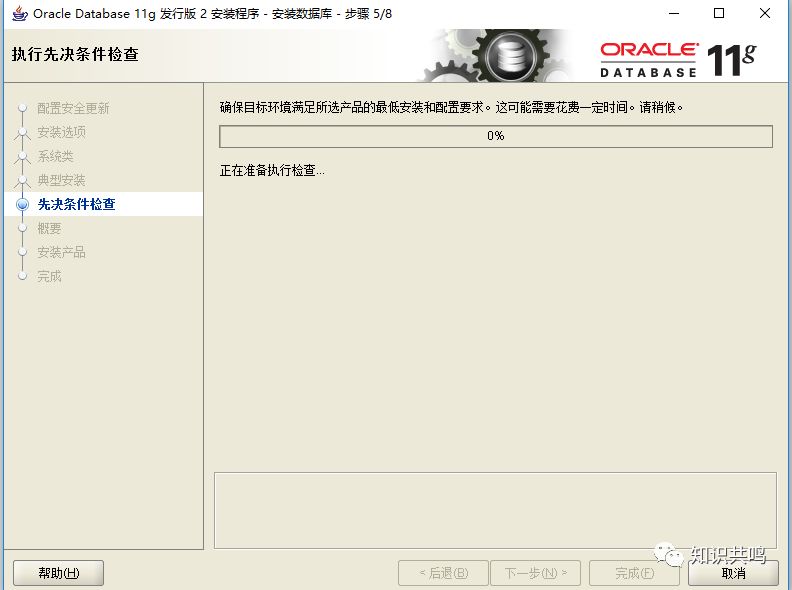
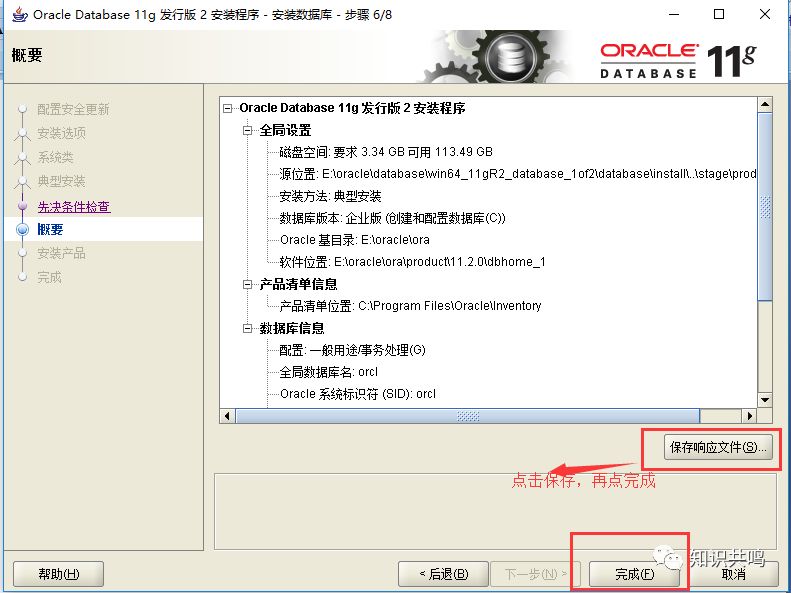
等待着安装完:
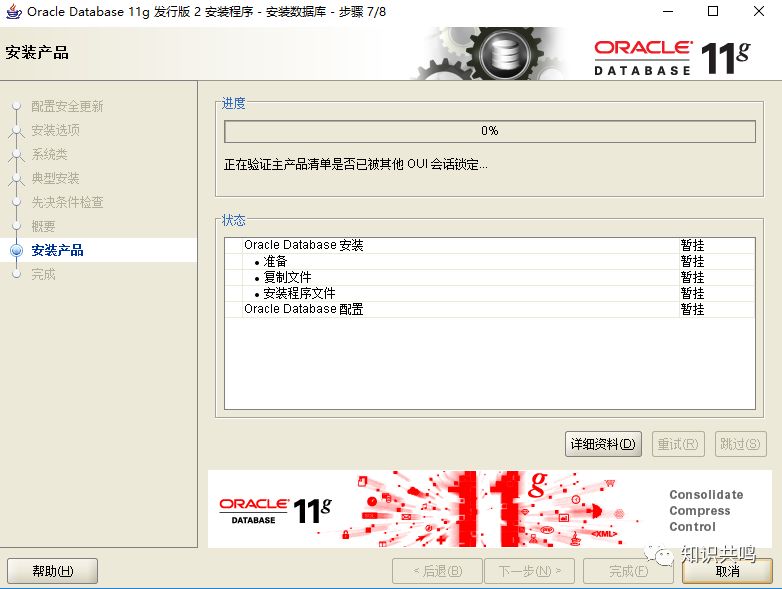
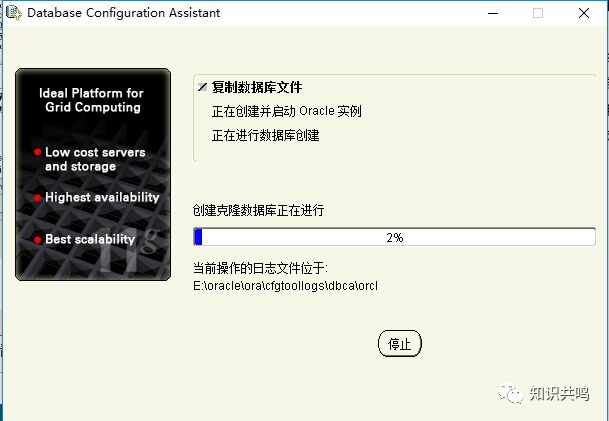
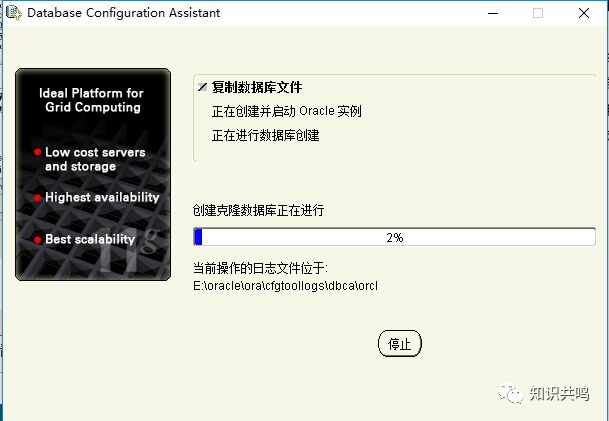
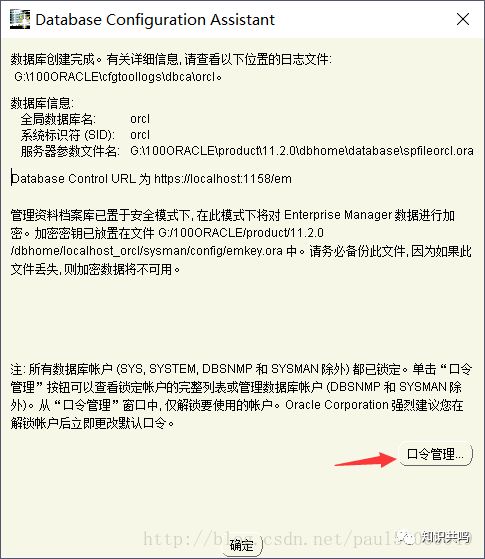
接着:设置scott 口令
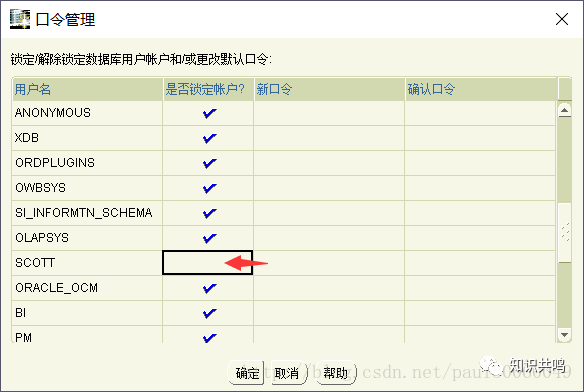
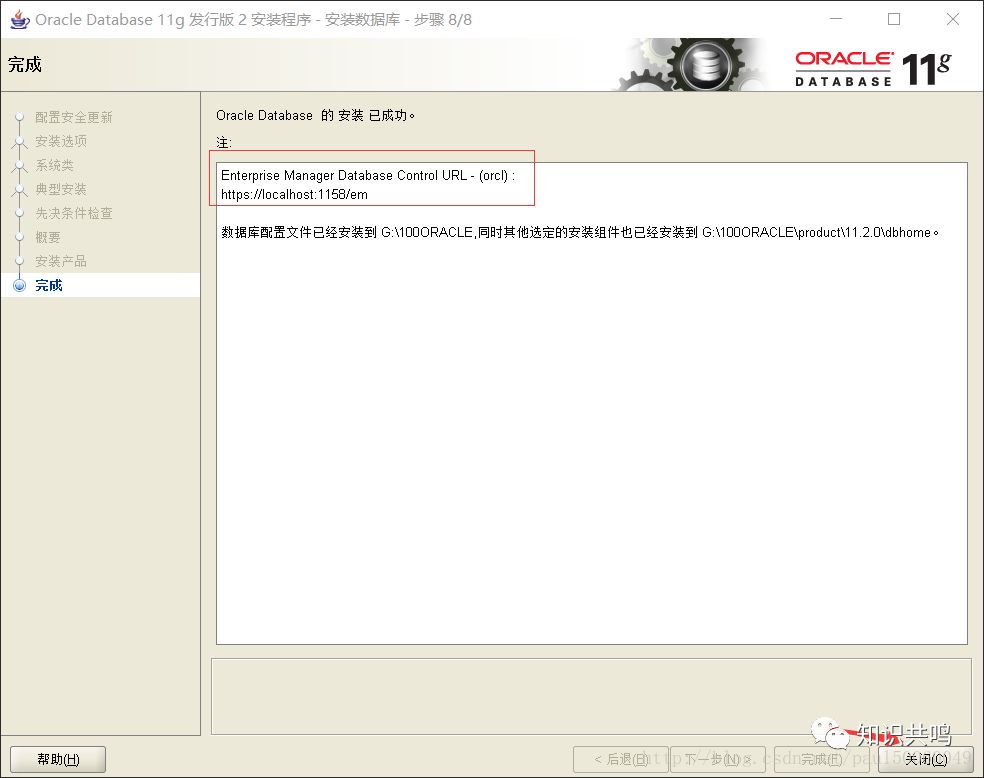
至此,Oracle 11g已经安装完成了,下一步是检测实例允许情况
接着检查:我的电脑->管理->服务->Oracle
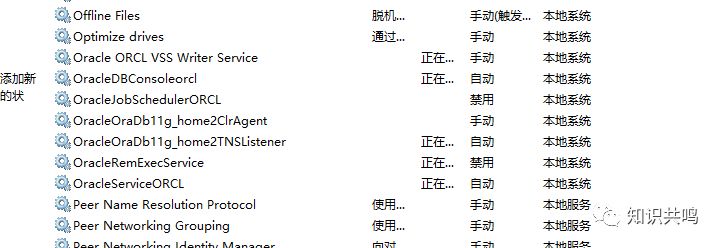
网页检查Oracle的运行情况:
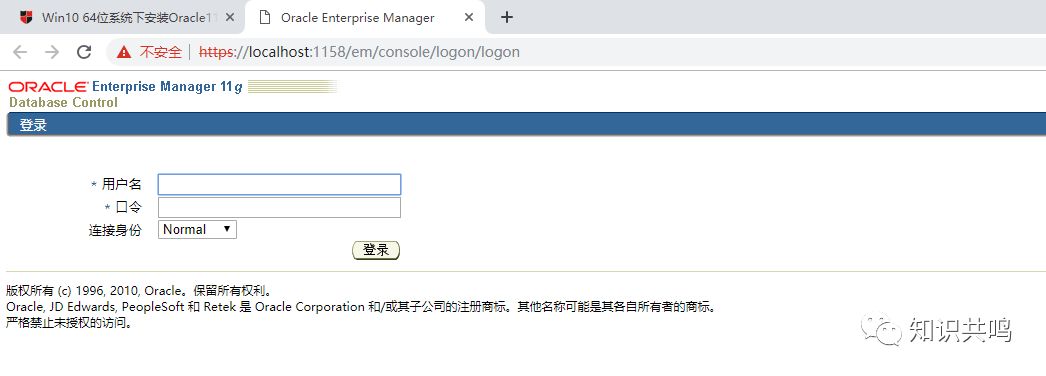
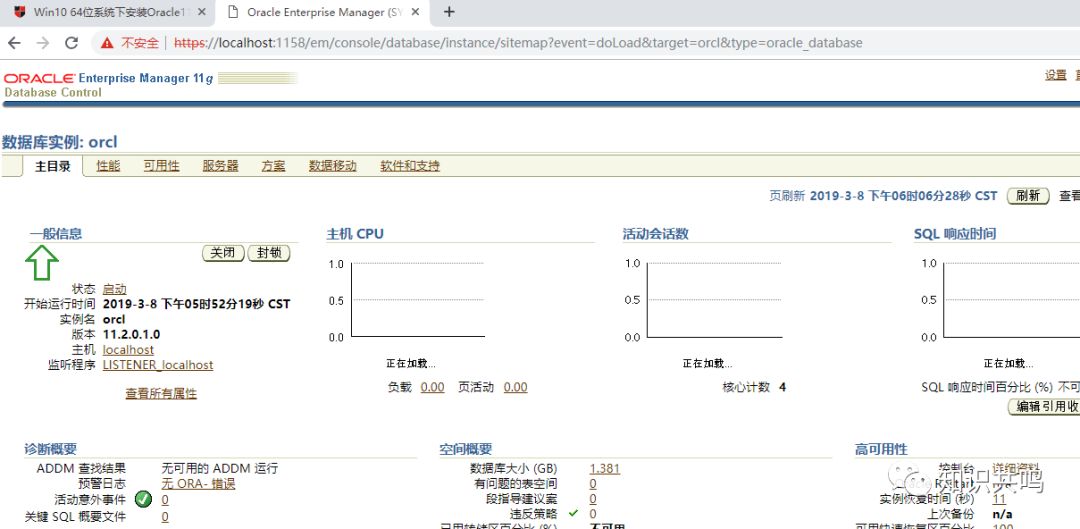
环境变量:相关的环境变量已经设置了,PATH路径也增加了
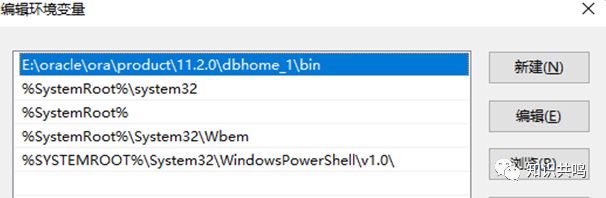
命令行登录测试:本地进行测试,
进入cmd输入:sqlplus sys/password@orcl as sysdba
验证已经可以登录
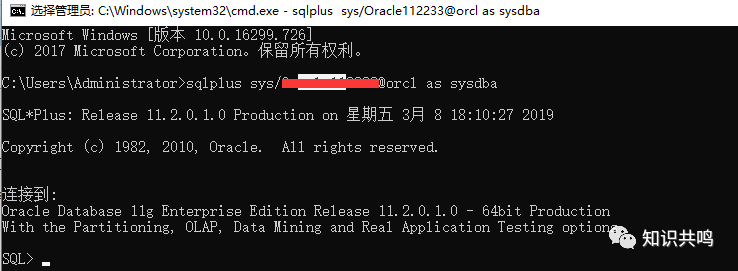
至此oracle 已安装完成
以上就是个人整理出来的Oracle安装,供大家参考和学习。






